重要
2025 年 5 月以降、Dev Home は Windows 11 の機能としてサポートされなくなります。 エクスプローラーのバージョン管理の統合、Windows 用の Sudo、および近日公開予定の追加の開発者向け機能については、Windows の 詳細設定 を参照してください。
環境変数
環境変数 は、環境変数を管理するための簡単で便利な方法を提供します。 一連の変数をまとめて管理するためのプロファイルを作成することもできます。 プロファイル変数は、ユーザーおよびシステム変数よりも優先されます。 プロファイルを適用すると、バックグラウンドでユーザー環境変数に変数が追加されます。 プロファイルが適用されると、名前が同じ既存のユーザー変数がある場合、ユーザー変数にバックアップ変数が作成され、プロファイルの適用解除時に元の値に戻されます。 適用された変数の一覧は、環境変数の評価順序を考慮して、環境の現在の状態を示します (プロファイル > ユーザー > システム)。 評価されたパス変数の値が一覧の上部に表示されます。
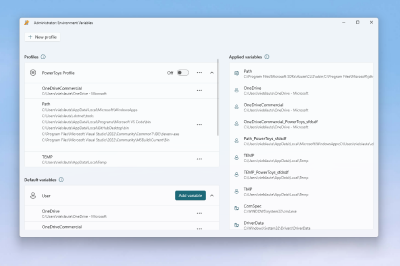
ホストファイル編集プログラム
Windows には、ドメイン名と一致する IP アドレスを含むローカルの "Hosts" ファイルが含まれており、IP ネットワーク上のホストを識別して特定するためのマップとして機能します。 Web サイトにアクセスするたびに、コンピューターがホスト ファイルを最初に確認して、接続先の IP アドレスを確認します。 情報が存在しない場合、インターネットサービスプロバイダーは、サイトを読み込むための情報を取得するためにドメインネームサーバー (DNS) を調べます。 Hosts ファイル エディターは、hosts ファイルを編集する便利な方法を提供します。 これは、Web サイトを新しいホスティング プロバイダーまたはドメイン名に移行する場合など、ダウンタイムが 24 から 48 時間かかる場合があるシナリオに役立ちます。 hosts ファイルを使用してドメインに関連付けるカスタム IP アドレスを作成すると、新しいサーバーでの外観を確認できます。
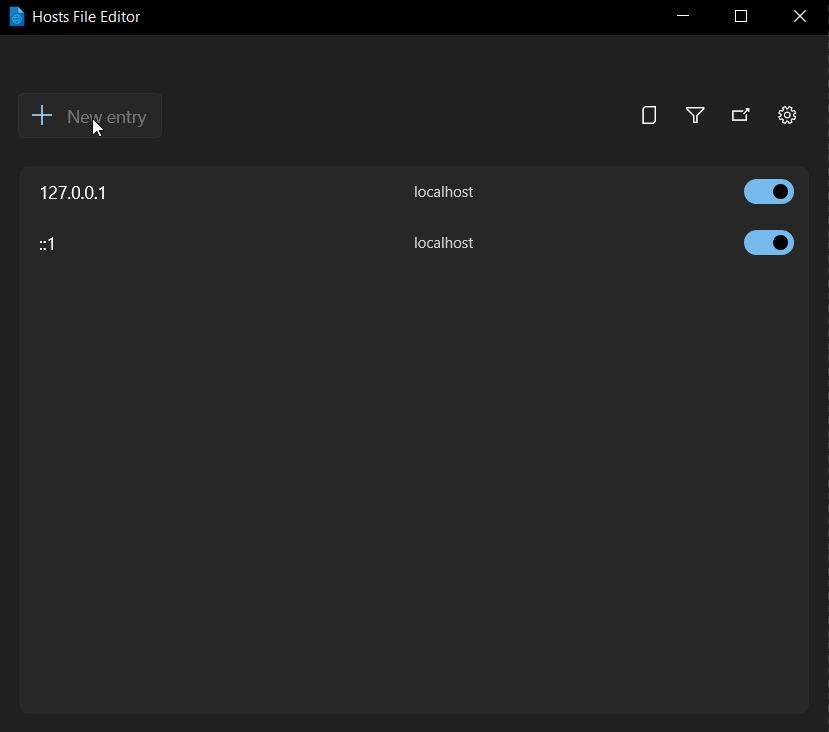
レジストリ プレビュー
レジストリ プレビュー では、複雑な Windows レジストリ ファイルを視覚化および編集するプロセスが簡略化されます。 また、Windows レジストリに変更を書き込むこともできます。
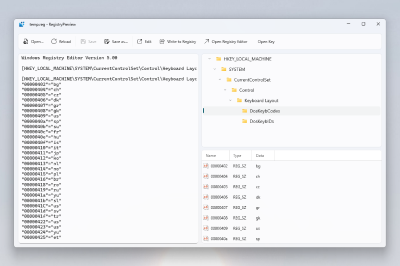
Windows developer
